Tulostaminen AirPrintillä
Voit tulostaa iPad-, iPhone-, iPod touch- tai Mac-laitteista käyttämättä tulostinajuria.
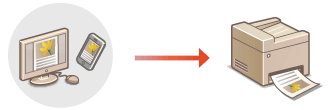
Järjestelmävaatimukset
Joku seuraavista Apple-laitteista vaaditaan tulostamiseen AirPrintillä.
iPad (kaikki mallit)
iPhone (3GS tai uudempi)
iPod touch (3. sukupolvi tai uudempi)
Mac (Mac OS X 10.7 tai uudempi)*1*2
|
*1 OS X 10.9 tai uudempi, kun käytetään USB-liitäntää
|
|
|
|
|
|
|
|
|
*2 AirPrint-tulostimia ei voi etsiä, kun käytetään Bluetooth-toimintoa.
|
|
|
|
|
|
|
Verkkoympäristö
Joku seuraavista ympäristöistä tarvitaan.
Ympäristö jossa Apple-laite ja tämä laite on yhdistetty samaan langattomaan lähiverkkoon*
Ympäristö jossa Apple-laite ja tämä laite on kytketty suoraan toisiinsa
Ympäristö jossa Mac on yhdistetty laitteeseen USB:n kautta
|
* Kun haetaan tulostinta käyttäen Bluetooth-toimintoa iPad-, iPhone- tai iPod touch -laitteessa, Applen laitteen ja tämän laitteen ei tarvitse olla yhdistettynä samaan lähiverkkoon, kunhan IP-osoite löytyy.
|
Tulostimen etsiminen Bluetooth-toiminnolla
Voit käyttää Bluetooth-toimintoa AirPrintiä tukevien tulostimien etsimiseen. Vaikka AirPrintiä tukeva tulostin ei ole yhdistettynä samaan lähiverkkoon, se voidaan havaita, kunhan sen IP-osoite löytyy.
Noudata seuraavia ohjeita ja määritä tulostinasetukset Remote UI (Etäkäyttöliittymä) -sovelluksessa tai kosketuspaneelin näytössä ja etsi sitten tulostin iOS-laitteella.
Noudata seuraavia ohjeita ja määritä tulostinasetukset Remote UI (Etäkäyttöliittymä) -sovelluksessa tai kosketuspaneelin näytössä ja etsi sitten tulostin iOS-laitteella.

|
|
[AirPrint Settings] on määritettävä etukäteen.(AirPrintin käyttäminen)
Vain iOS-laitteet voivat havaita tulostimia Bluetooth-toimintoa käytettäessä, eivät Mac-laitteet.
|
Tulostimen määrittäminen Remote UI (Etäkäyttöliittymä) -sovelluksella
1
Käynnistä Remote UI (Etäkäyttöliittymä) -sovellus ja kirjaudu sisään pääkäyttäjän oikeuksilla. Remote UI (Etäkäyttöliittymä) -sovelluksen käynnistäminen
2
Valitse [Settings/Registration].
3
Valitse [Network Settings]  [Bluetooth Settings].
[Bluetooth Settings].
 [Bluetooth Settings].
[Bluetooth Settings].4
Syötä tarvittavat tiedot ja valitse [OK].

 [Use Bluetooth]
[Use Bluetooth]
Merkitse valintaruutu.
 [Beacon Settings]
[Beacon Settings]
Valitse [Use Beacon for AirPrint] -valintaruutu.
 [Aseta laitteen nimi/PIN-koodi]
[Aseta laitteen nimi/PIN-koodi]
Tätä asetusta ei vaadita, kun etsitään tulostinta Bluetooth-toiminnolla.
 [Yhteyden aikakatkaisu]
[Yhteyden aikakatkaisu]
Tätä asetusta ei vaadita, kun etsitään tulostinta Bluetooth-toiminnolla.
Tulostimen määrittäminen kosketuspaneelin avulla
1
Valitse  (Asetukset/Tallennus)
(Asetukset/Tallennus)  <Yleisasetukset>
<Yleisasetukset>  <Verkko>
<Verkko>  <Bluetooth-asetukset>
<Bluetooth-asetukset>  määritä <Käytä Bluetoothia> -asetukseksi <Kyllä>.
määritä <Käytä Bluetoothia> -asetukseksi <Kyllä>.
 (Asetukset/Tallennus)
(Asetukset/Tallennus)  <Yleisasetukset>
<Yleisasetukset>  <Verkko>
<Verkko>  <Bluetooth-asetukset>
<Bluetooth-asetukset>  määritä <Käytä Bluetoothia> -asetukseksi <Kyllä>.
määritä <Käytä Bluetoothia> -asetukseksi <Kyllä>.2
Valitse  (Asetukset/Tallennus)
(Asetukset/Tallennus)  <Yleisasetukset>
<Yleisasetukset>  <Verkko>
<Verkko>  <Bluetooth-asetukset>
<Bluetooth-asetukset>  <Lähetinasetukset>
<Lähetinasetukset>  määritä <Käytä lähetintä AirPrint:iä varten> -asetukseksi <Kyllä>.
määritä <Käytä lähetintä AirPrint:iä varten> -asetukseksi <Kyllä>.
 (Asetukset/Tallennus)
(Asetukset/Tallennus)  <Yleisasetukset>
<Yleisasetukset>  <Verkko>
<Verkko>  <Bluetooth-asetukset>
<Bluetooth-asetukset>  <Lähetinasetukset>
<Lähetinasetukset>  määritä <Käytä lähetintä AirPrint:iä varten> -asetukseksi <Kyllä>.
määritä <Käytä lähetintä AirPrint:iä varten> -asetukseksi <Kyllä>.Tulostaminen iPad-, iPhone- tai iPod touch -laitteesta
1
Varmista, että tämän laitteen virta on kytketty ja että laite on yhdistetty Apple-laitteeseen.
Ohjeita varmistamiseen on kohdassa Verkkoympäristön asetukset.
Tietoja suorayhteydestä, katso Yhdistäminen suoraan.
2
Napauta Apple-laitteen sovelluksessa kohtaa  , joka näyttää valikkovaihtoehdot.
, joka näyttää valikkovaihtoehdot.
3
Valitse [Tulosta].
4
Valitse tämä laite kohdassa [Tulostin].
Verkkoon yhdistetyt tulostimet näkyvät tässä. Valitse tämä laite tässä vaiheessa.

Näyttöä, jossa laite valitaan kohdassa [Tulostin], ei näytetä sovelluksissa, jotka eivät tue AirPrintiä. Tässä tapauksessa tulostus ei onnistu.
5
Määritä tulostusasetukset tarpeen mukaan.

Käytettävissä olevat asetukset ja paperikoot vaihtelevat käyttämäsi sovelluksen mukaan.
6
Valitse [Tulosta].
Tulostus alkaa.

Tulostuksen tilan tarkistaminen
Paina tulostuksen aikana Apple-laitteen Koti-painiketta kahdesti  valitse [Tulosta].
valitse [Tulosta].
 valitse [Tulosta].
valitse [Tulosta].Tulostus Macista
1
Varmista, että tämän laitteen virta on kytketty ja että laite on yhdistetty Maciin.
Ohjeita varmistamiseen on kohdassa Verkkoympäristön asetukset.
2
Lisää laite Mac-laitteessa kohdassa [System Preferences]  [Printers & Scanners].
[Printers & Scanners].
 [Printers & Scanners].
[Printers & Scanners].Jos laite on jo lisätty skannaukseen tai faksien lähettämiseen, tämä toimenpide on tarpeeton.
3
Avaa asiakirja sovelluksessa ja avaa tulostuksen valintaikkuna.
Tulostuksen valintaikkunan avaamistapa vaihtelee sovelluksen mukaan. Katso lisätietoja käyttämäsi sovelluksen käyttöohjeista.
4
Valitse tämä laite tulostuksen valintaruudussa.
Maciin lisätyt tulostimet näytetään. Valitse laite tässä vaiheessa.
5
Määritä tulostusasetukset tarpeen mukaan.

Käytettävissä olevat asetukset ja paperikoot vaihtelevat käyttämäsi sovelluksen mukaan.
6
Valitse [Tulosta].
Tulostus alkaa.

|
|
Voit määrittää, näytetäänkö virhenäyttö käyttöpaneelissa, jos tulostusta ei voida suorittaa odotetulla tavalla tulostustiedoissa olevan ongelman vuoksi. Lisätietoja on kohdassa <Näytä AirPrintin virheet>.
|